Estação Total SingularXYZ TS1000 – Parte 2 Importação e Exportação de Dados
Em nossa postagem anterior, mostramos configurações básicas como, display NEZ/ENZ e constante do instrumento. Esta postagem continuará apresentando como usar um pendrive USB para importar e exportar dados, o que é um aspecto crucial do gerenciamento de dados de levantamento.
Nossa estação total TS1000 suporta transferência de dados via pendrive, com formatos incluindo GTS (formato de dados padrão Topcon) e SSS (nome do ponto, N, E, Z, código).
Q1: Exportação de dados
1. Ligue a Estação Total e clique no botão MENU para entrar na interface do menu.

2. Clique em F3 (Gerenciador de memória) .

3. Clique em F4 (P↓) para ir para a próxima página e selecione F3 (PEN DRIVE) .

4. Clique em F1 (EXPORTAR ARQUIVO) .

5. Selecione os dados a serem exportados clicando em F1 (MEAS. DATA) ou F2 (COORD. DATA) .

6. Nesta tela, selecione o arquivo de projeto do qual deseja exportar dados e clique em F4 (ENTER) .

7. Selecione o formato dos dados a serem exportados clicando em F1 (FORMATO GTS) ou F2 (FORMATO SSS) .

8. Clique em F3 (SIM) para exportar os dados.

9. Os dados exportados podem ser verificados em um pendrive.

Q2: Importação de dados
1. Siga as etapas de exportação de dados para entrar na interface do THUMB DRIVE e clique em F2 (IMPORTAR ARQUIVO) .

2. Selecione o nome dos dados a serem importados do pendrive usando as teclas de seta para cima e para baixo no teclado da estação total e clique em F4 (IMPT) .

3. Selecione o arquivo de projeto para o qual os dados serão importados clicando em F2 (LISTA) e depois em F4 (ENTER) .

4. Clique em F3 (SIM) para importar os dados com sucesso.

Estas etapas abrangem os conceitos básicos de importação e exportação de dados na estação total TS1000 via pendrive USB. Em nossa próxima postagem, vamos nos aprofundar na conversão de outros formatos de dados para aprimorar ainda mais sua experiência de topografia com nosso produto.
Saiba mais sobre a estação total SingularXYZ TS1000